
Reparo de fotos com IA
Repare suas fotos, melhore a qualidade e restaure momentos preciosos com uma solução baseada em IA.
12/10/2021 • Arquivado para: Backup de dados • Soluções comprovadas
Se você tiver um disco rígido ou SSD, poderá copiar suas informações exatamente para outro dispositivo ou arquivo de imagem. Esse processo de clonar é uma tarefa útil não apenas para preservar seus dados, mas também para manter uma cópia exata dos programas instalados, a organização de pastas e arquivos e até mesmo de seu sistema operacional. A clonagem de disco existe há mais de 20 anos, mas aos poucos foi se sofisticando e agora existem programas que facilitam essa tarefa. Neste artigo, vamos revisar um dos mais eficazes.
Como mencionei, a clonagem de disco se tornou cada vez mais complicada ao longo do tempo e agora existem muitos programas que podem realizar essa tarefa. Com base na minha experiência, recomendo o Wondershare UBackit porque é um programa fácil de usar e gratuito. Você aprenderá mais sobre como usar ele lendo este artigo.
Clonar seu disco rígido ou SSD é uma grande vantagem. Alguns usuários podem confundir isso com apenas transferir ou mover informações de um disco para outro. No entanto, a clonagem de seus dados manterá todos os seus arquivos e programas como estão no disco de origem, sem a necessidade de reorganizar subsequentemente seus documentos, reinstalar ou atualizar programas ou baixar drivers ou ferramentas.
Os cenários de clonagem de disco são os motivos pelos quais um usuário deve executar esta tarefa. A seguir, mostrarei alguns motivos pelos quais é aconselhável clonar seu disco ou sistema operacional:
Clone de Disco: Se você deseja clonar completamente as informações do disco, incluindo todas as partições e arquivos da unidade C, esta opção é para você. Desta forma, todos os seus dados e programas serão refletidos em seu novo disco, incluindo partições da mesma forma como foram divididos no dispositivo original. Se você estiver atualizando um disco rígido ou SSD, este método geralmente é melhor porque a unidade ou SSD que você está usando está desatualizado, com defeito ou não está funcionando corretamente.
Clone do Sistema: Se você deseja apenas clonar seu sistema operacional e a configuração, arquivos e programas instalados no drive C, esta opção é a mais adequada, desta forma, os dados armazenados em outras partições não serão clonados. Este método é útil se você comprou um novo disco e deseja economizar espaço ou usá-lo como um disco de inicialização. Por exemplo, você pode dedicar um SSD ao seu sistema operacional e usar um disco rígido para armazenar o resto das informações, o que é muito comum hoje em dia e muitos usuários fazem isso.
Portanto, se você deseja alterar ou atualizar o disco, deve fazer backup de todas as informações armazenadas ou recuperar dados de todas as partições do disco rígido ou SSD. A execução da clonagem de disco é a melhor opção, pois esse processo copiará todos os dados sem exceção.
Por outro lado, se você deseja usar outro disco como dispositivo de inicialização, dedicado a executar o sistema operacional e instalar programas, a clonagem do sistema é a melhor escolha. Dessa forma, você pode continuar a usar a configuração de sua escolha e pode usar o disco de origem como um dispositivo de armazenamento auxiliar.
Se você deseja clonar seu disco rígido (ou SSD), existem vários métodos alternativos. No entanto, você deve levar em consideração que muitos programas são de origem suspeita, o que pode dificultar a clonagem de discos, portanto, certifique-se de ter um programa confiável que evite problemas desnecessários.
O melhor programa para clonar disco é o Wondershare UBackit . É um programa profissional que tornará o processo de clonagem fluido, prático e seguro; sua interface e fácil acesso farão com que você só precise de alguns cliques para concluir o processo. A seguir, mostrarei como clonar seu disco e seu sistema:
Passo 1 Instale e abra o Wondershare UBackit
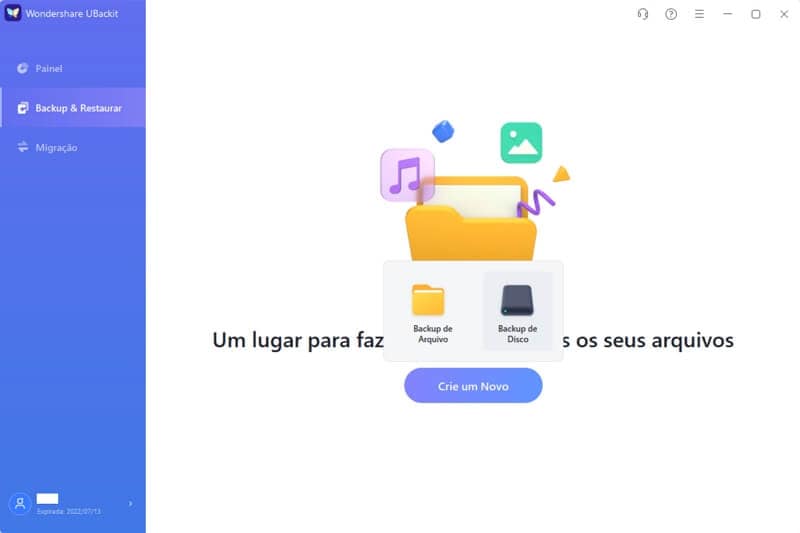
Passo 2 Selecione um disco para clonar
Na lista de unidades disponíveis, basta escolher a unidade para fazer o backup (como C/D/E/F) e clicar no botão “Selecionar”.
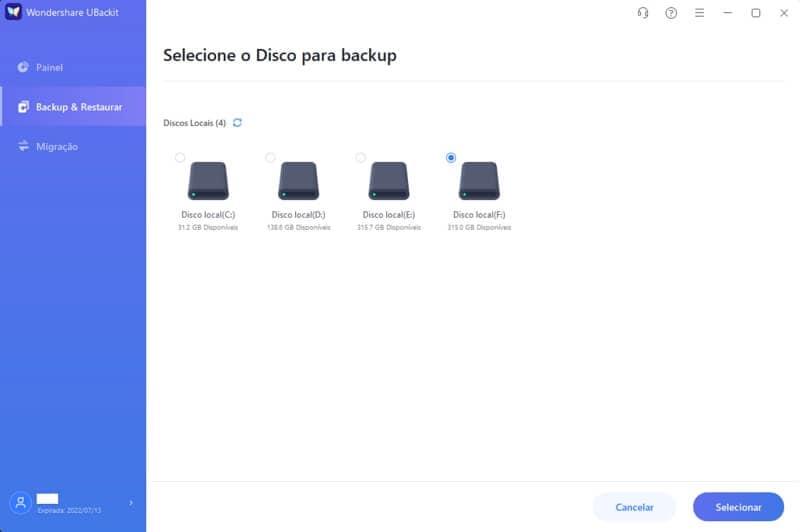
Passo 3 Selecione o destino de backup
É aconselhável que você escolha um novo disco rígido externo para armazenar os dados e configurações de backup. Além disso, certifique-se de que o espaço de armazenamento seja grande o suficiente para carregar todo o disco.
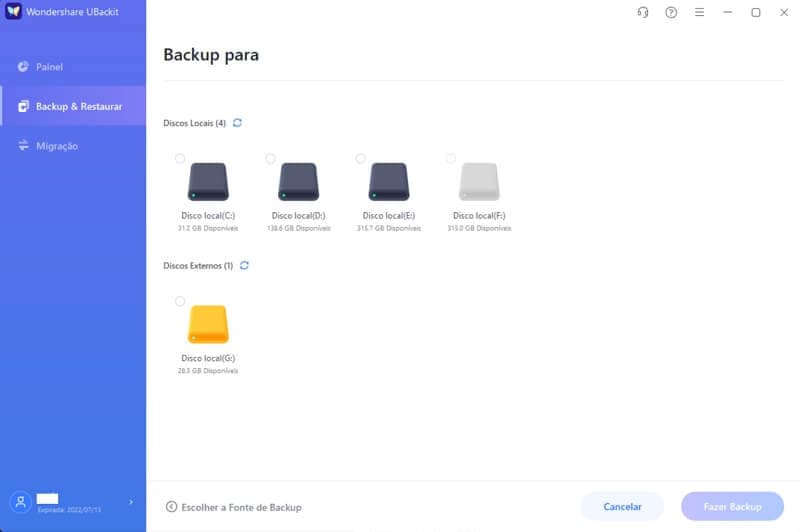
Passo 4 Conclua o Processo de Clonagem
Depois de clicar no botão “Backup”, você pode apenas sentar e esperar um pouco. O programa exibirá o andamento do processo de backup em disco na tela.
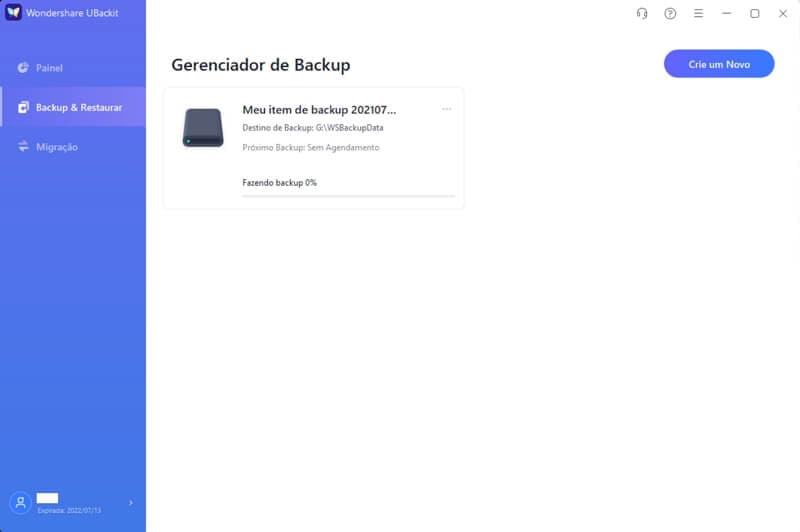
Por último, o UBackit irá notificá-lo imediatamente após a conclusão do processo de backup em disco. Agora você pode visualizar, restaurar e gerenciar seus backups a partir do painel do UBackit.
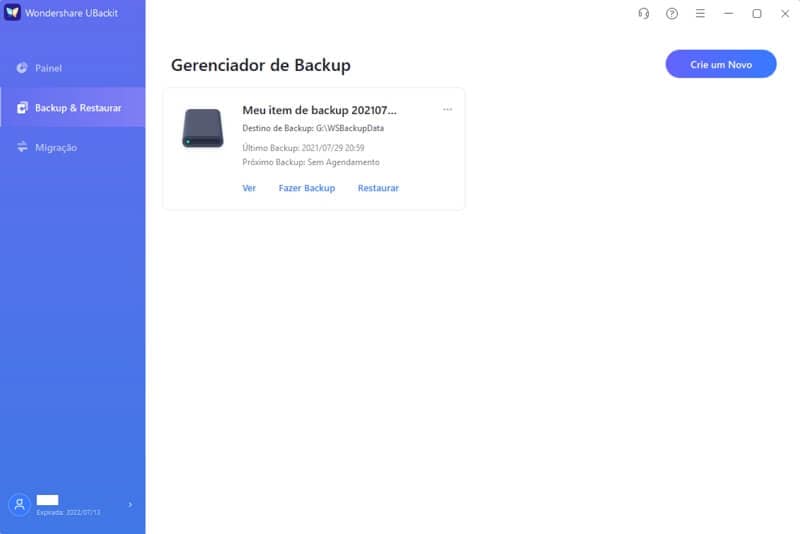
A clonagem de um disco rígido ou SSD é uma tarefa comum e acaba sendo muito benéfica para usuários que desejam transferir dados para a unidade de origem no estado em que se encontram. Embora este seja um processo relativamente simples, você sempre precisa ter um programa disponível para garantir que você faça as coisas corretamente, caso contrário, você correrá o risco de repetir tarefas várias vezes ou até mesmo perder informações valiosas. Você pode usar o Wondershare UBackit para evitar esta situação; este programa eficiente e profissional executará plenamente esta e outras tarefas.
Luís Santos
chief Editor